麥克風在 Google Meet 中無法使用?嘗試這些常見的修復

發現解決 Google Meet 麥克風問題的有效方法,包括音頻設置、驅動程序更新等技巧。
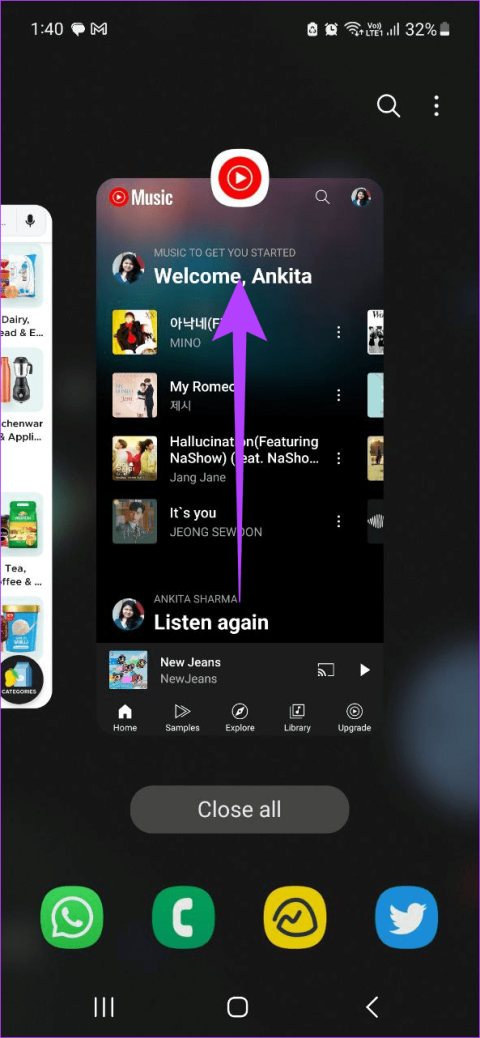
無論是YouTube Music的普通用戶還是高級用戶,我們都可以在播放歌曲時享受即時歌詞功能。這樣,您可以更好地理解歌曲,並使用這些同步歌詞將歌曲變成跟唱歌曲。但是,當 YouTube Music Live 歌詞未顯示在行動應用程式上時,這就會成為一個問題。
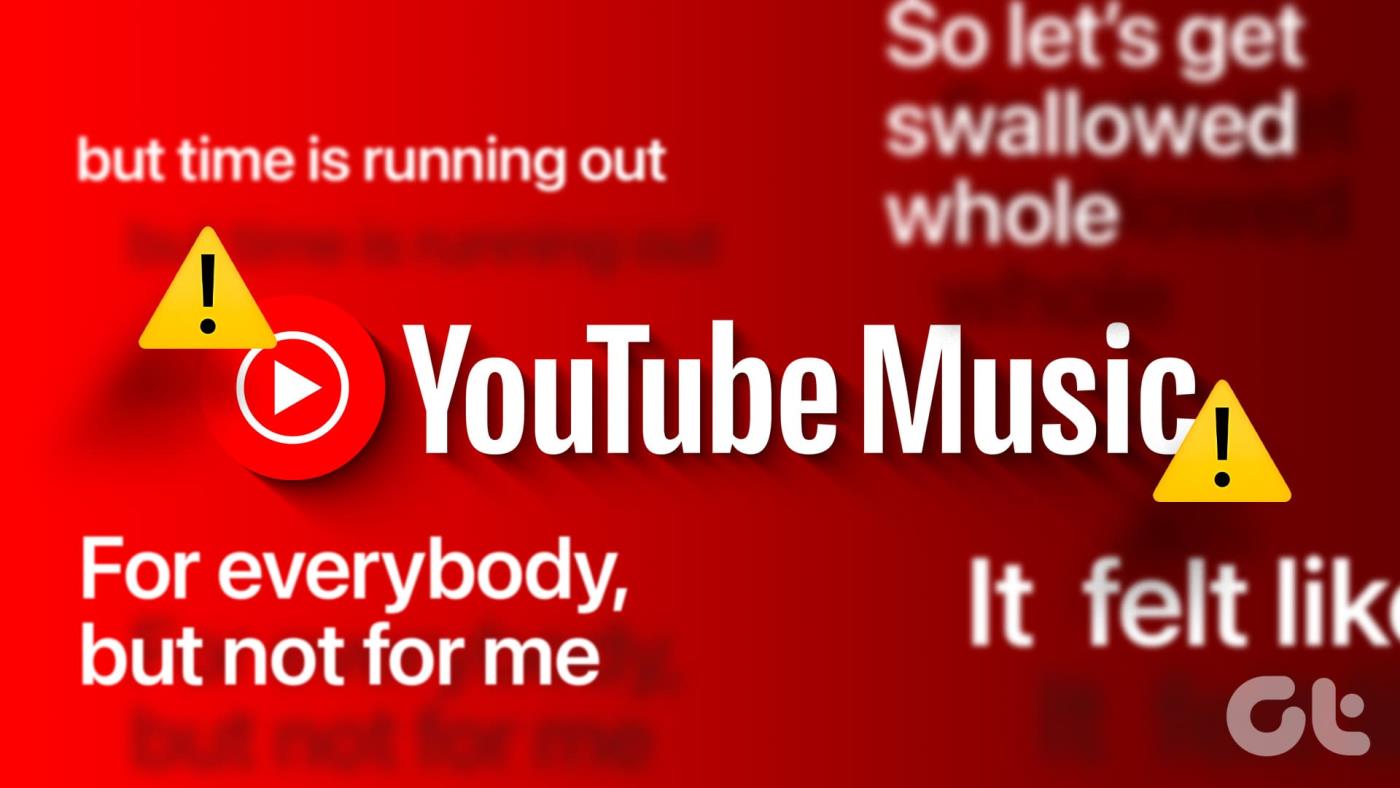
歌詞通常以歌曲的語言提供。對於某些歌曲,您也可以選擇將它們翻譯成英文。但是,如果 YouTube Music Live 歌詞未顯示,您可能會遇到空白螢幕,或者歌詞選項不可見。在這種情況下,請使用以下 7 種方法來解決 Android 和 iPhone 上的問題。
提示:如果您不確定如何使用此功能,可以查看我們有關在 YouTube Music 上使用即時歌詞的說明,以了解更多詳細資訊。
由於即時歌詞功能相對較新,並非所有可用歌曲都具有此功能。因此,在排除故障之前,請確保所選歌曲有可用的歌詞。如果您看到“歌詞”選項卡,但 YouTube Music 實時歌詞不起作用,請繼續修復。
強制關閉並重新啟動 YouTube Music 應用將有助於修復應用程式的小問題,例如故障和錯誤,這些問題可能會導致歌詞無法正常工作或顯示在螢幕上。以下是具體操作方法。
步驟 1:從螢幕底部向上滑動,或者,如果您的 iPhone 有「主頁」按鈕,請雙擊它以開啟背景應用程式。
Android 用戶可以點擊「最近使用」圖示來開啟背景應用程式。
步驟 2: YouTube 音樂應用程式出現後,向上滑動以將其從螢幕上清除。
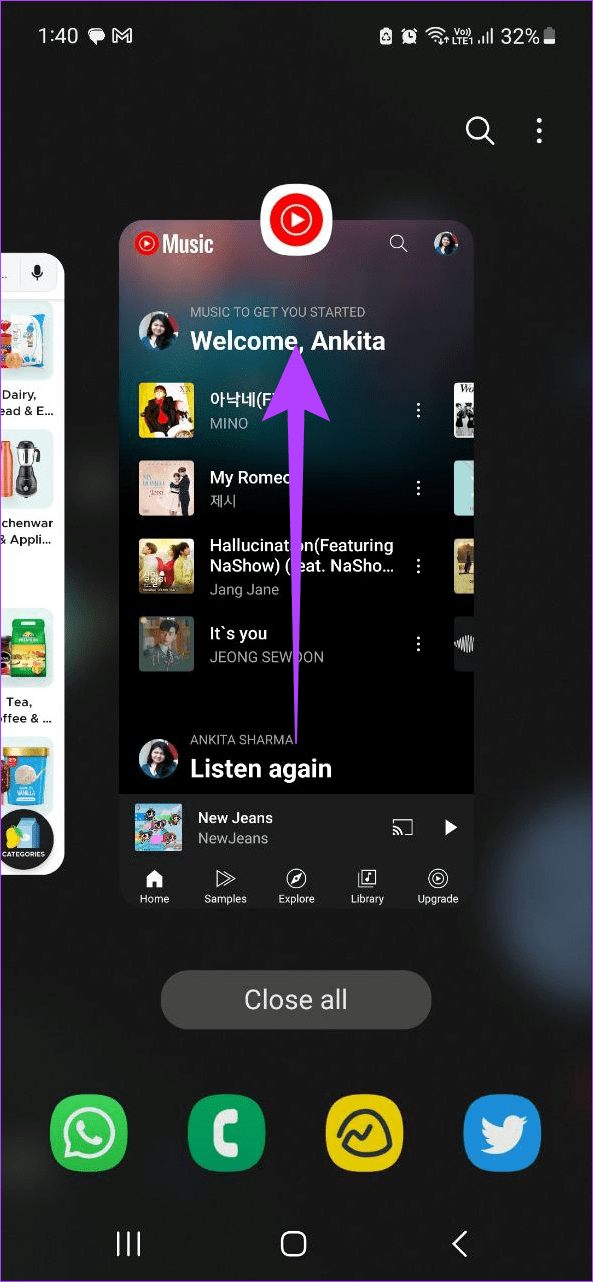
步驟 3:然後,再次點擊應用程式圖示以重新啟動它。現在,嘗試播放一首歌曲,看看歌詞是否按預期工作。
Spotify 和 YouTube Music 等應用程式使用快取來提高應用程式效能並加快載入時間。然而,隨著時間的推移,該快取可能會成為一種負擔,從而降低應用程式的效能。因此,如果您遇到應用程式問題,可以清除 YouTube 音樂應用程式的緩存,看看是否能解決這些問題。請依照以下步驟進行操作。
第 1 步:開啟「設定」應用程式並點擊「應用程式」。
第 2 步:點擊 YouTube Music。
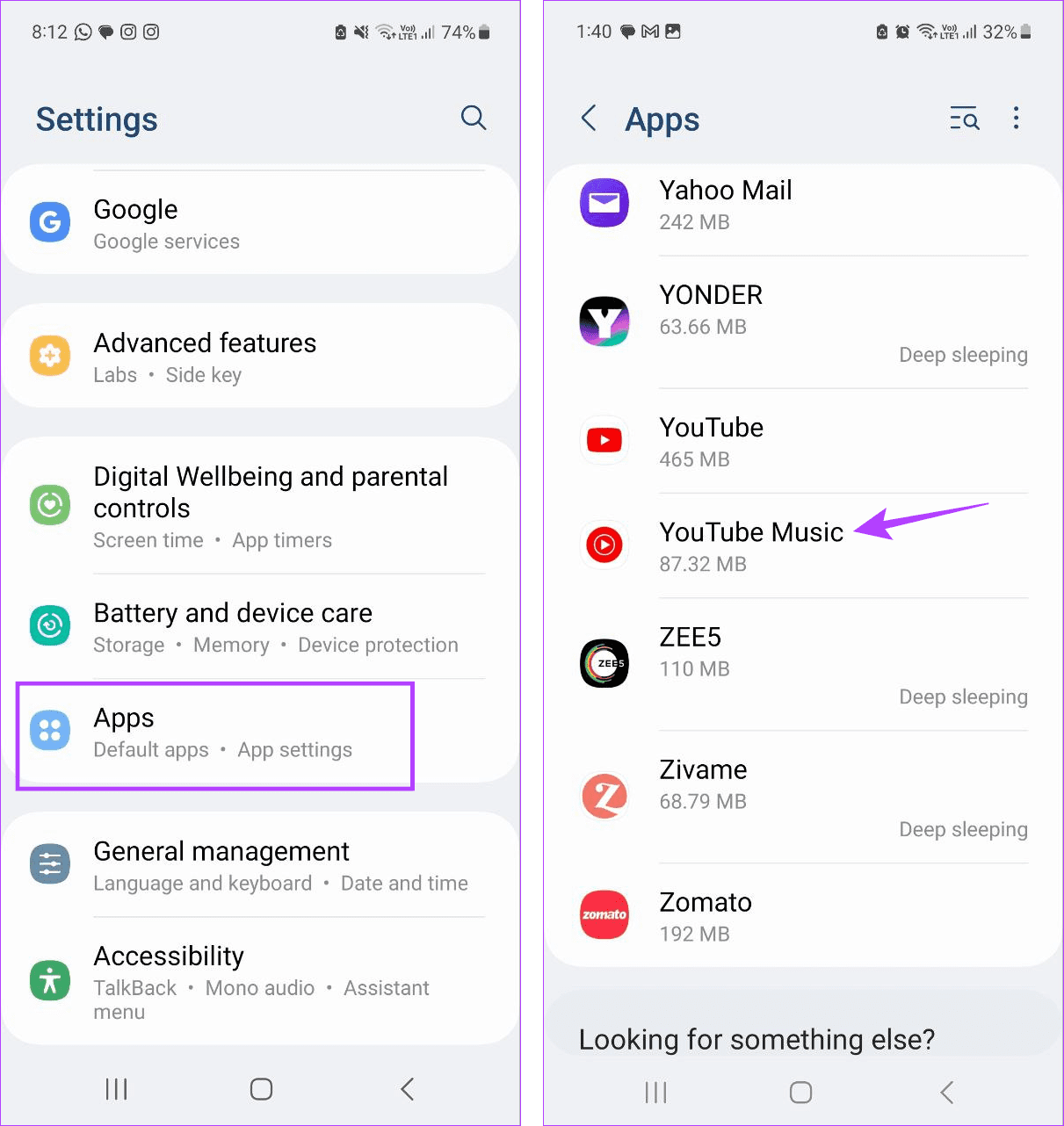
步驟 3:向下捲動並點擊儲存。然後,點擊清除快取。
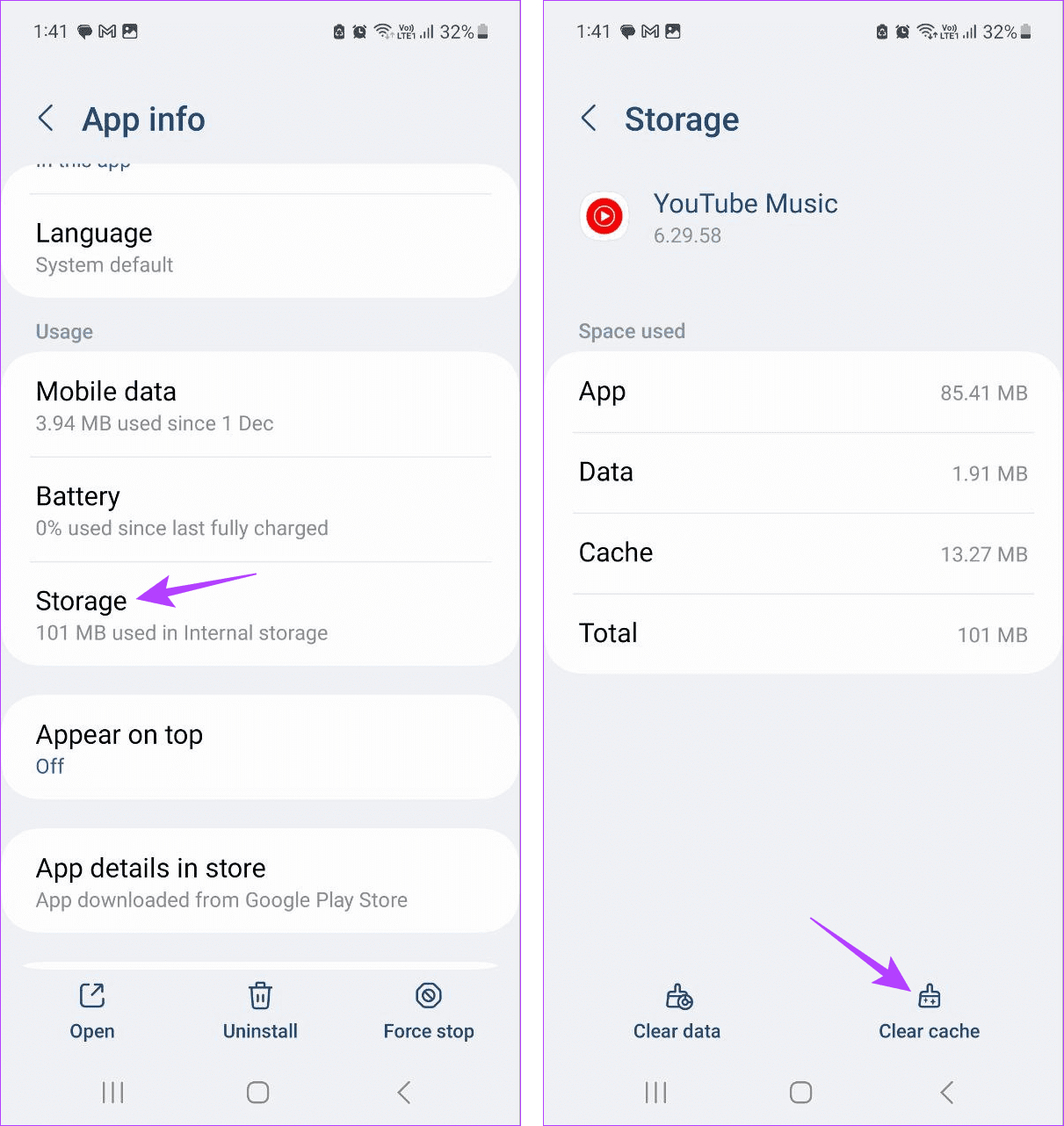
這將清除 Android 裝置上 YouTube 音樂應用程式的快取。雖然此選項在 iOS 上不可用,但您可以考慮卸載該應用程式。
如果您的裝置的電池使用量受到限制,可能會導致某些應用程式無法正常運作。發生這種情況時,即使歌詞顯示在其他裝置上,您也可能會收到「歌詞無法使用」錯誤。
在這種情況下,一旦您的裝置電池充足電,請關閉 Android 和 iOS 裝置的省電模式,然後再次檢查。以下是具體操作方法。
步驟1:從螢幕頂部向下拉,開啟「快速設定」面板。
步驟 2:在這裡,點選省電。
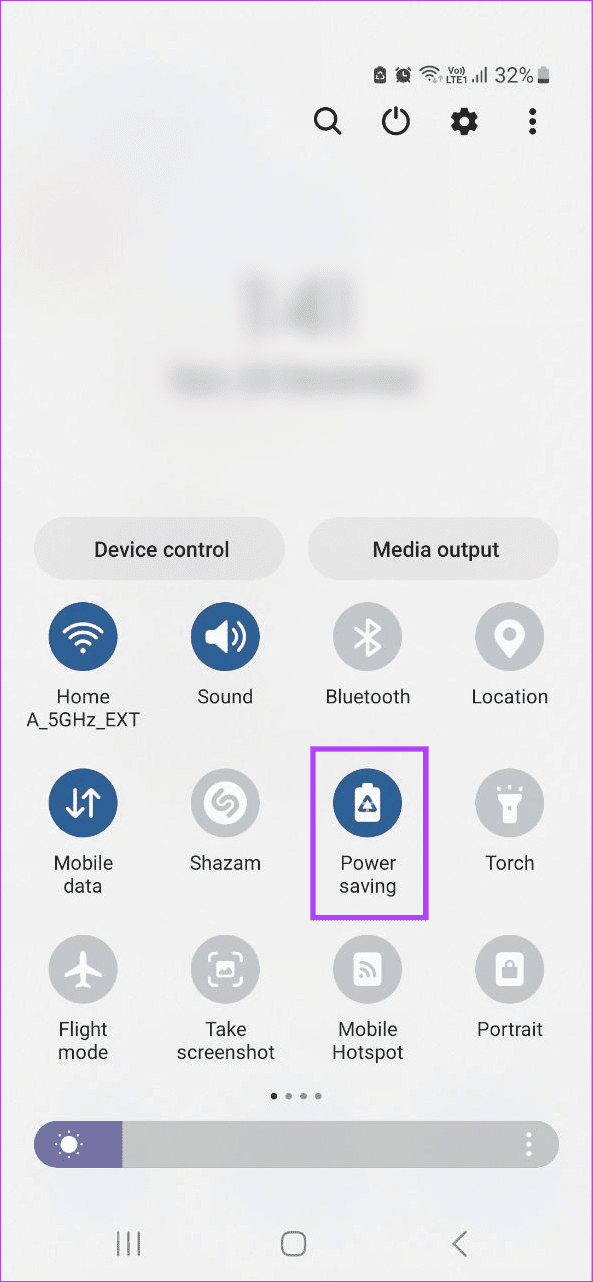
停用該圖塊後,它應該會關閉 Android 裝置上的省電模式。如果找不到相關選項,您可以編輯「快速設定」面板並將其新增至您想要的位置。
第 1 步:開啟「設定」應用程式並點擊「電池」。
第 2 步:關閉「低功耗模式」開關
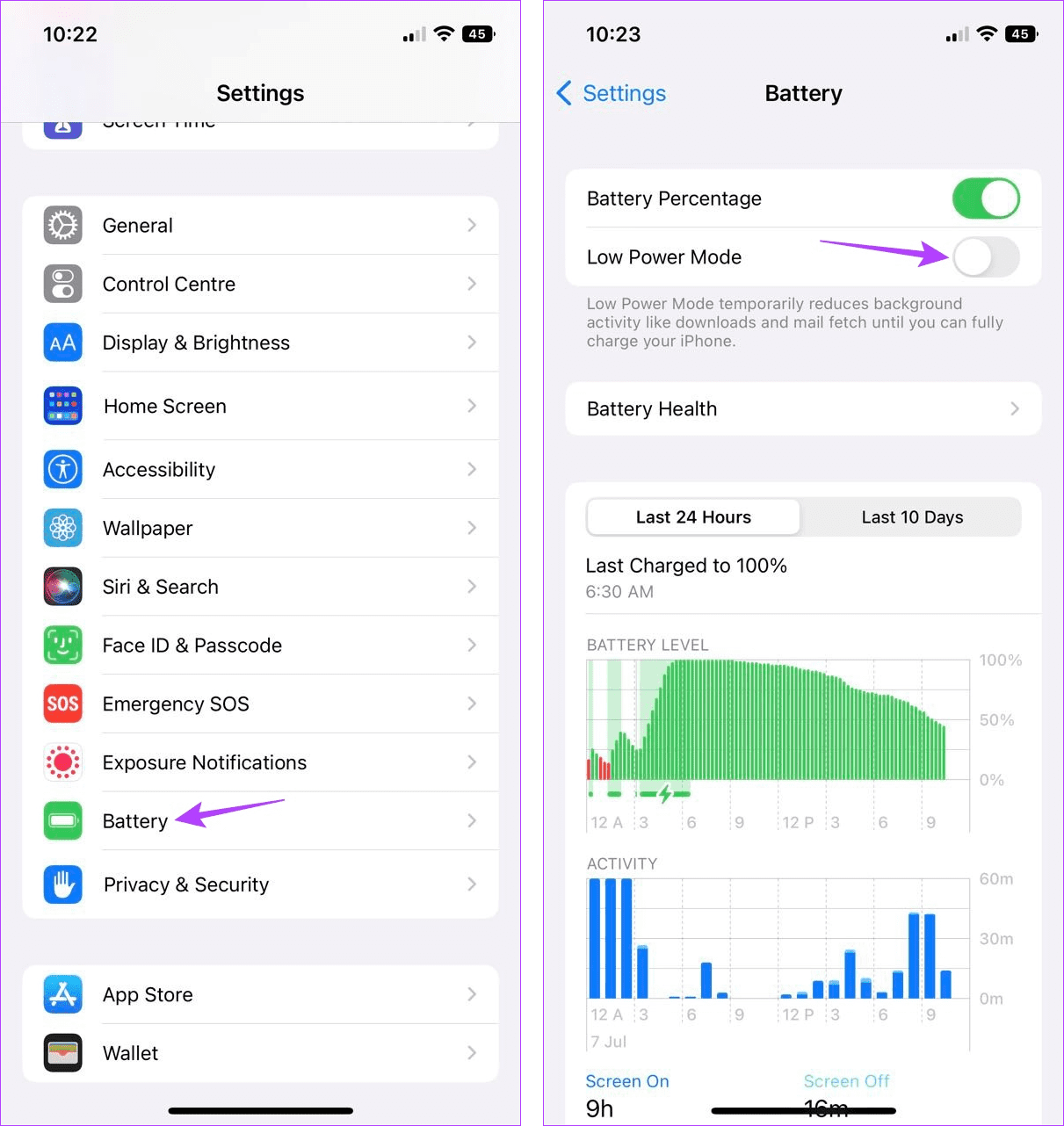
如前所述,YouTube Music 中的即時歌詞功能是最近才出現的。因此,一段時間沒有更新的應用程式可能無法存取此功能。因此,請檢查並安裝Android 和 iPhone 上 YouTube 音樂應用程式的最新應用程式更新。然後,再次打開應用程序,看看是否可以在播放器視窗中看到“歌詞”選項卡。
YouTube Premium用戶可以享受無廣告串流媒體、離線下載等優勢。這些優勢也適用於 YouTube Music。但是,如果您一直在離線收聽所選歌曲,則無法在播放器視窗中看到“歌詞”選項卡,因為離線歌詞尚不可用。
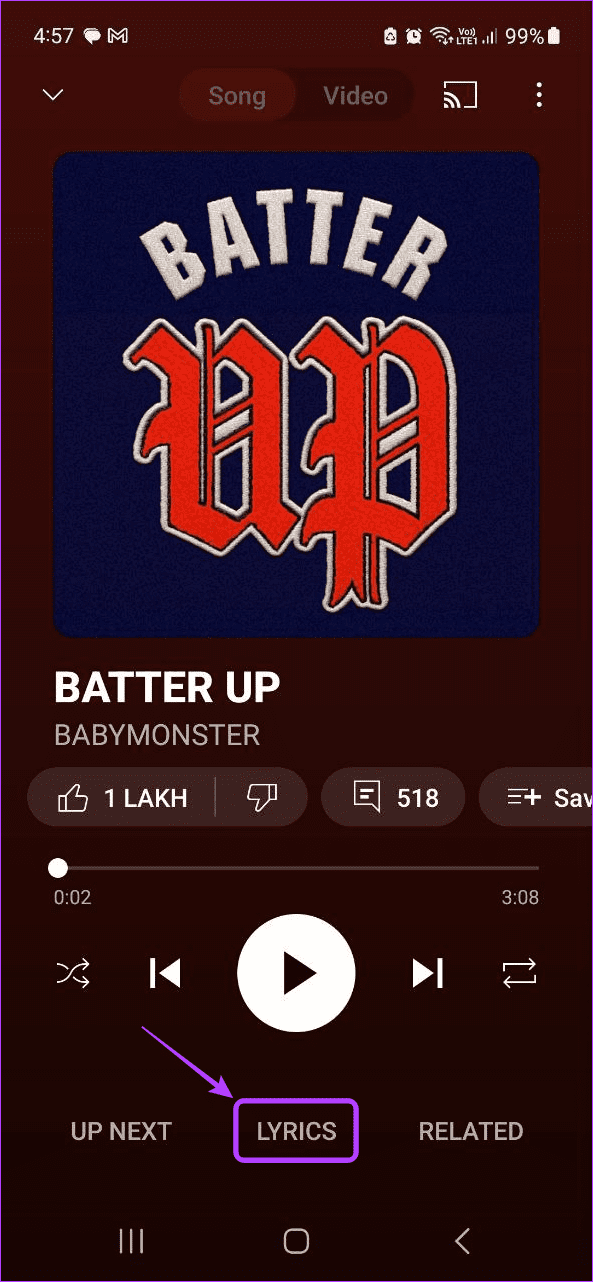
要解決此問題,您必須上網,並根據需要重新啟動 YouTube Music 應用程式。完成後,YouTube Music 上帶有實時歌詞的歌曲的“歌詞”選項卡應該可見。
如果歌詞在 YouTube Music 上仍然無法使用,請從您的裝置中卸載該應用程式。這將刪除任何導致歌詞無法正常工作的應用程式設定或資料。然後,重新安裝新的應用程式版本,看看是否可以在播放器視窗中存取即時歌詞。請依照以下步驟進行操作。
步驟 1:長按 YouTube Music 應用程式以查看更多選項。
步驟 2:在這裡,點選「卸載」。
步驟 3:點選「確定」進行確認。

步驟 4:卸載後,重新安裝 YouTube Music 應用程式。登入相關的 Google 帳戶,查看歌詞是否可見。
步驟 1:長按 YouTube 應用程式圖標,然後點擊「刪除應用程式」。
步驟 2:點選刪除應用程式。如果出現提示,請點選刪除進行確認。
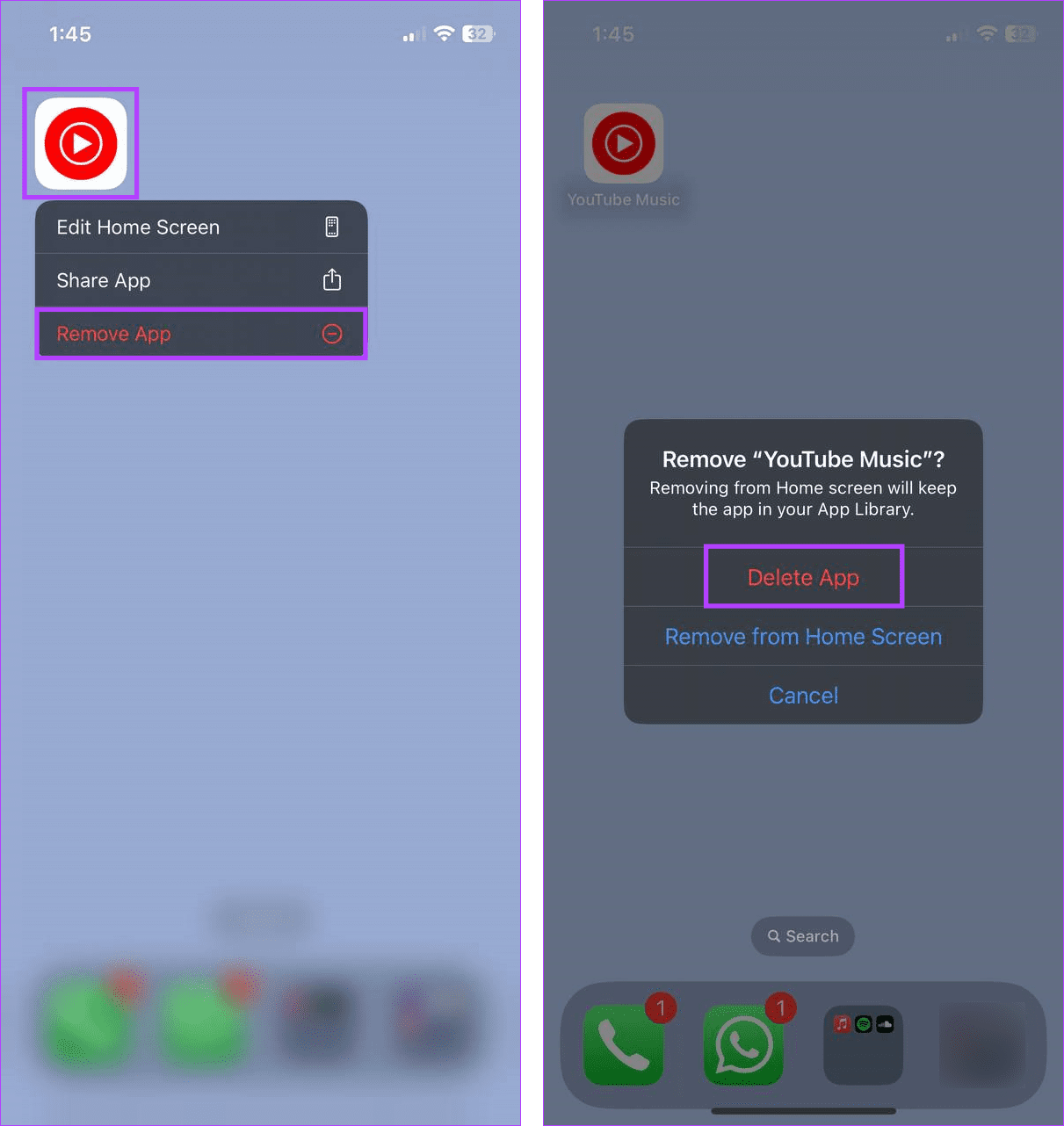
步驟 3:然後,在 iPhone 上重新安裝 YouTube Music 應用程式。
完成後,打開應用程序,登錄,然後嘗試使用 YouTube 音樂應用程式的播放器視窗中的即時歌詞功能。
當即興演奏非母語歌曲時,即時歌詞功能特別有用。因此,我們希望這篇文章能幫助您解決 YouTube Music Live 歌詞在 Android 和 iPhone 上不顯示的問題。請在評論中告訴我們哪個修復對您有效。
發現解決 Google Meet 麥克風問題的有效方法,包括音頻設置、驅動程序更新等技巧。
在 Twitter 上發送訊息時出現訊息發送失敗或類似錯誤?了解如何修復 X (Twitter) 訊息發送失敗的問題。
無法使用手腕檢測功能?以下是解決 Apple Watch 手腕偵測不起作用問題的 9 種方法。
解決 Twitter 上「出錯了,重試」錯誤的最佳方法,提升用戶體驗。
如果您無法在瀏覽器中登入 Google 帳戶,請嘗試這些故障排除提示以立即重新取得存取權限。
借助 Google Meet 等視頻會議工具,您可以在電視上召開會議,提升遠程工作的體驗。
為了讓您的對話更加安全,您可以按照以下步驟在行動裝置和桌面裝置上為 Instagram 聊天啟用端對端加密。
了解如何檢查您的 Dropbox 安全設定有助於確保您的帳戶免受惡意攻擊。
YouTube TV 為我們提供了許多堅持使用的理由,因為它融合了直播電視、點播視頻和 DVR 功能。讓我們探索一些最好的 YouTube 電視提示和技巧。
您的三星手機沒有收到任何通知?嘗試這些提示來修復通知在您的 Samsung Galaxy 手機上不起作用的問題。








